PDF转换王将PDF文件转为Word文件的方法步骤
- 时间:2020-07-09 14:11
- 来源:下载吧
- 编辑:longnian
PDF转换王是一款优秀实用的PDF转换编辑软件,该软件界面清爽直观,给用户提供了PDF文件与其他主流的文件格式相互转换的功能,同时还支持PDF分割合并、PDF加密解密、PDF图片提取等操作,功能十分强大。大家都知道,PDF文件内容是要在专门的PDF文字编辑软件中才能进行编辑的,在其他的办公软件中只能对PDF文件内容进行浏览。如果想要将PDF文件在其他办公软件中进行内容编辑,就需要对PDF文件进行格式转换。这款软件转换文件格式的方法非常简单,那么接下来小编就给大家详细介绍一下PDF转换王将PDF文件转为Word文件的具体操作方法,有需要的朋友可以看一看。
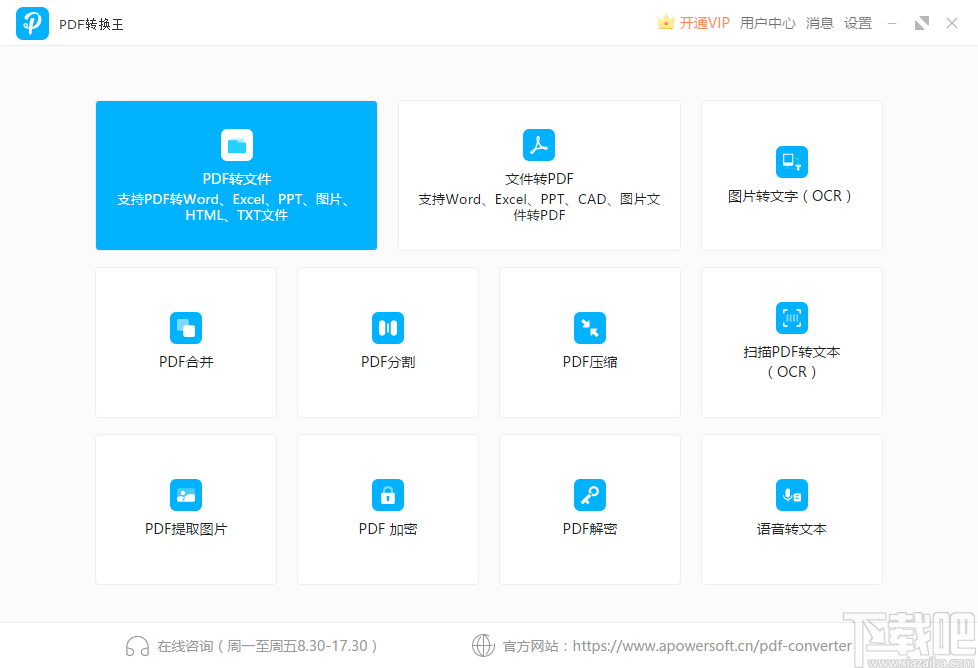
方法步骤
1.首先打开软件,在软件界面的左上方找到“PDF转文件”选项,我们点击该选项进入到PDF转换页面。
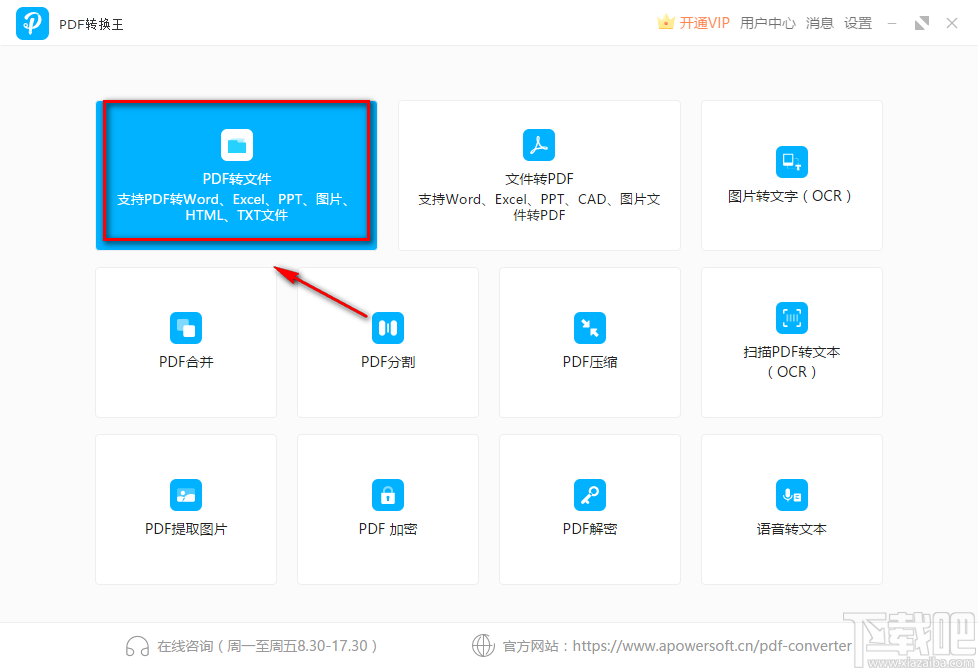
2.在PDF转换页面中,我们找到位于页面中间的“选择文件”按钮,点击该按钮可以进入到文件添加页面。
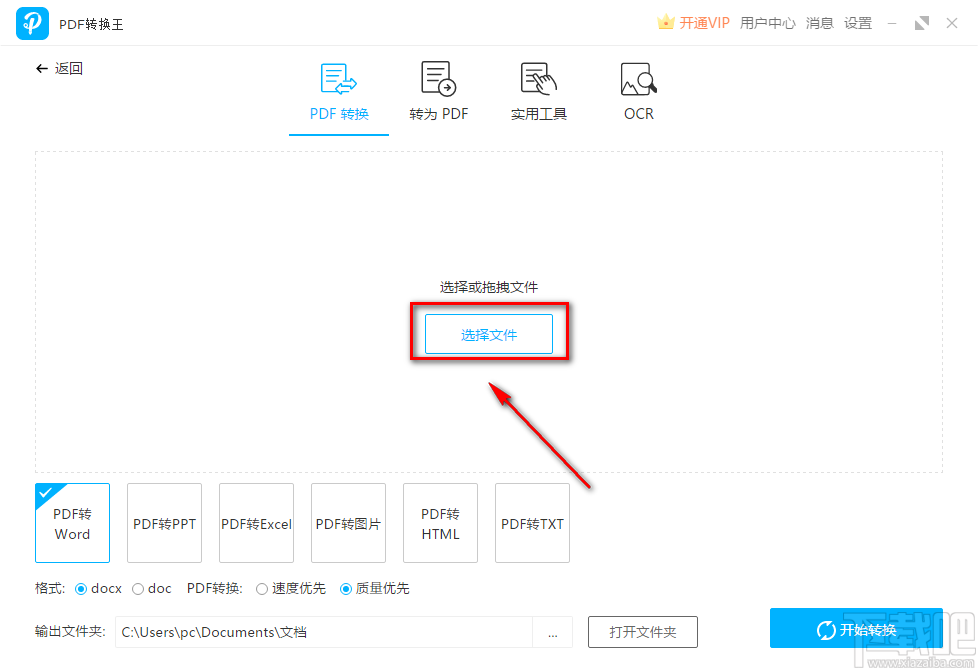
3.在文件添加页面中,我们找到需要转换格式的PDF文件后,再点击页面右下角的“打开”按钮即可将文件添加到软件中。
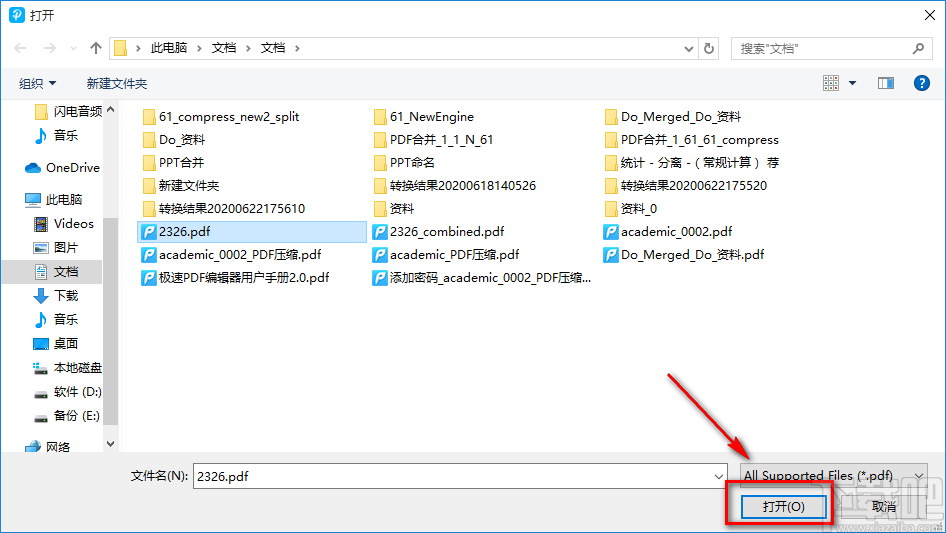
4.将文件添加到软件后,我们在PDF转换页面左下方找到“PDF转Word”选项,点击该选项即可。
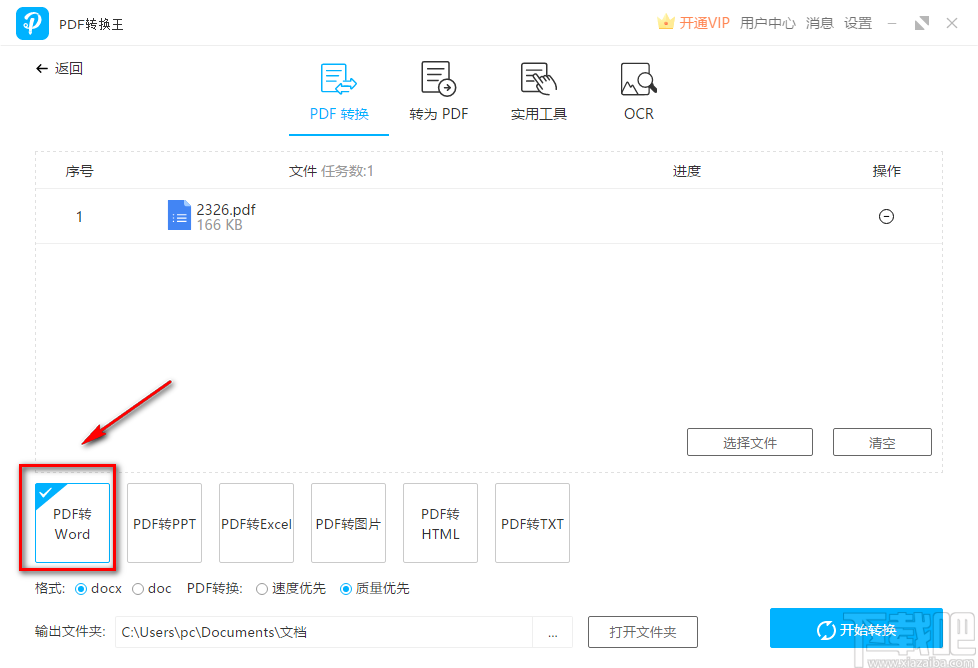
5.接着在页面左下方还可以找到“格式”选项,我们根据自己的需要在其后面对Word格式进行选择。
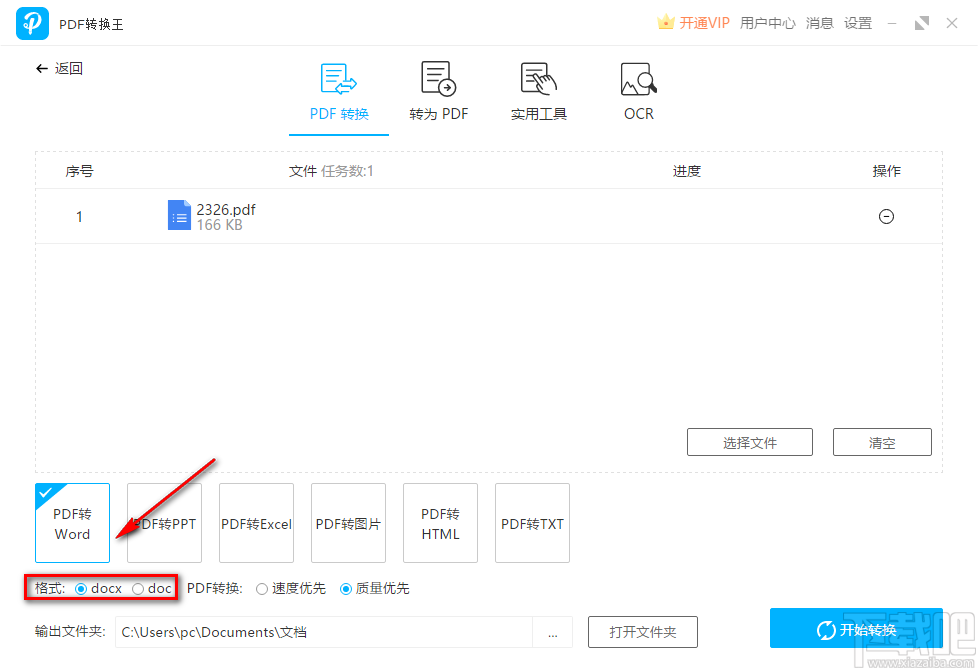
6.然后在格式选项后面找到“PDF转换”选项,我们根据自己的需要在其后方对PDF转换进行选择即可。
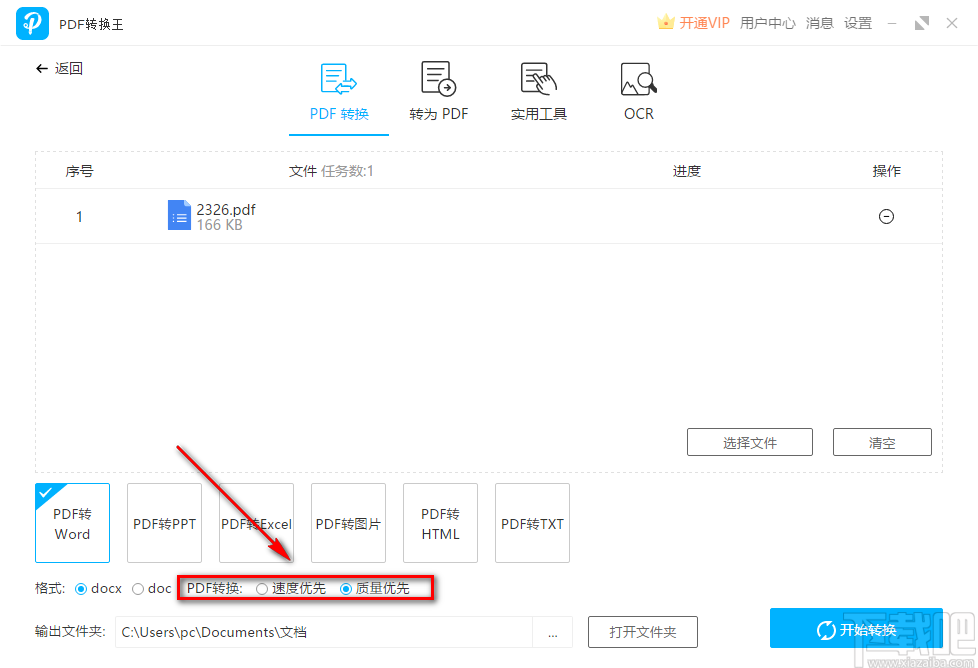
7.接下来在页面左下角找到“输出文件夹”选项,该选项后面有一个三个小点按钮,我们点击该按钮进入到文件保存路径选择页面。
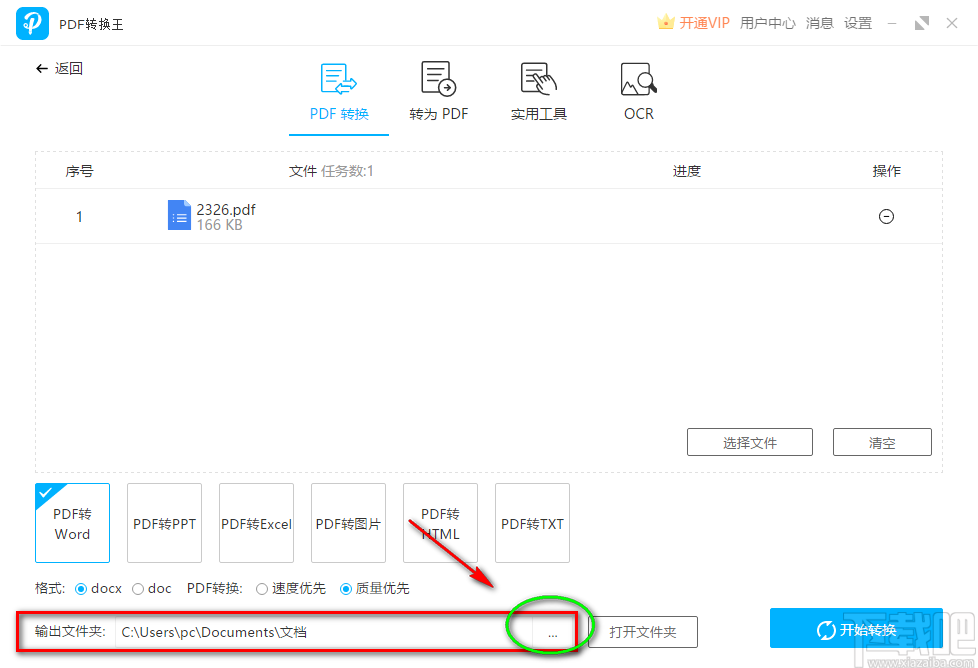
8.在文件保存路径选择页面中,我们找到文件的保存位置后,再点击页面右下角的“确定”按钮即可。
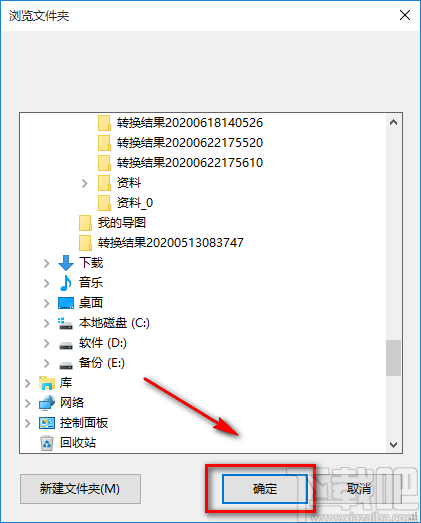
9.完成以上所有步骤后,我们在页面右下角找到蓝色的“开始转换”按钮,点击该按钮就可以转换文件格式了。
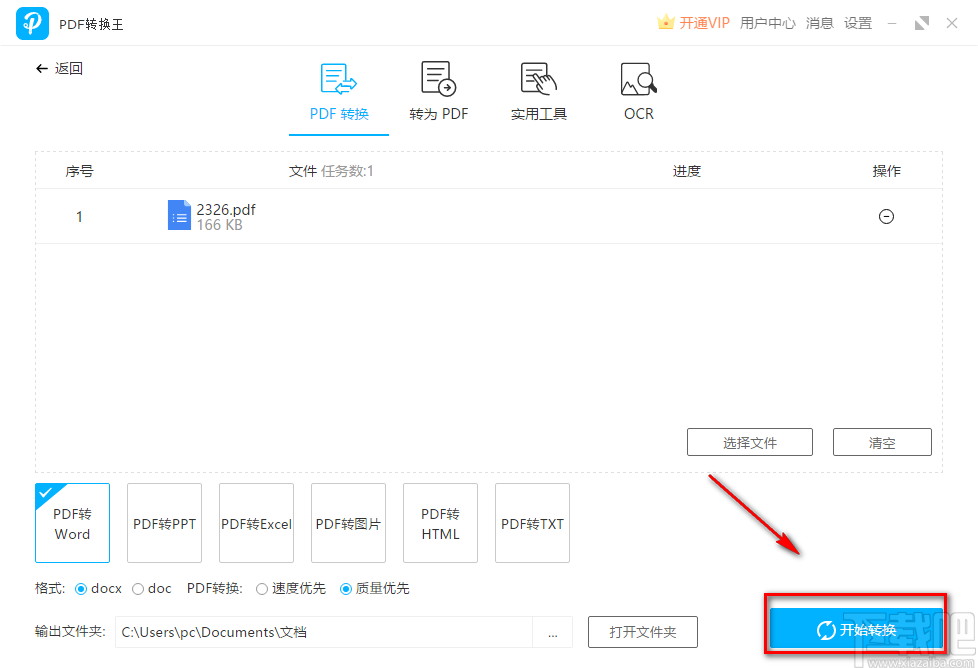
10.文件格式的转换速度非常快,格式转换完毕后,界面上会弹出一个完成提示框,我们点击框中的“打开文件夹”按钮可以将存放目录打开并对文件进行查看。
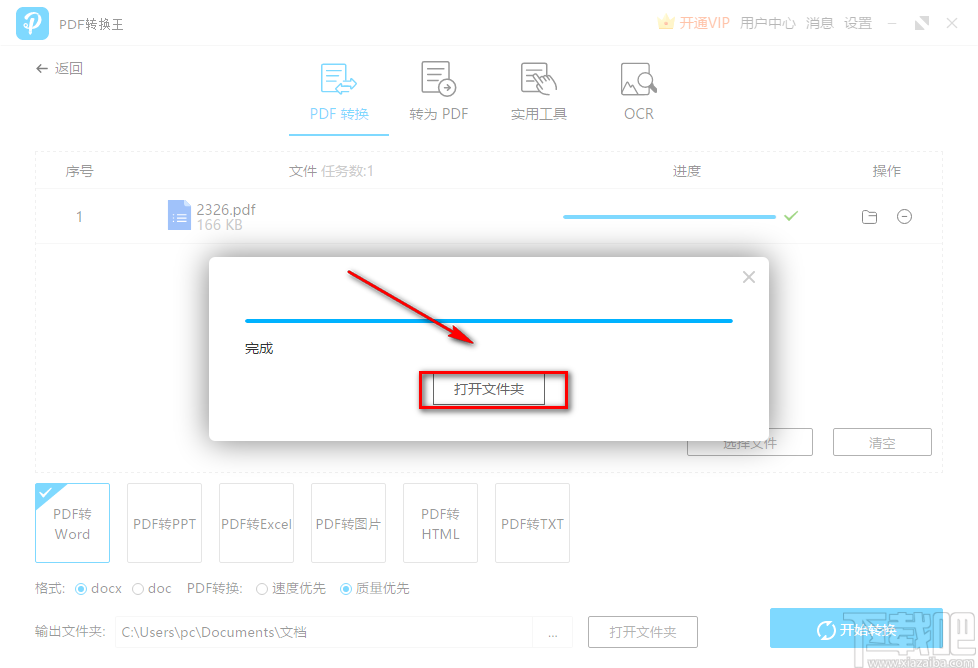
以上就是小编给大家整理的PDF转换王将PDF文件转为Word文件的具体操作方法,方法简单易懂,有需要的朋友可以看一看,希望这篇教程对大家有所帮助。
最近更新
-
 淘宝怎么用微信支付
淘宝怎么用微信支付
淘宝微信支付怎么开通?9月5日淘宝公示与微信
- 2 手机上怎么查法定退休时间 09-13
- 3 怎么查自己的法定退休年龄 09-13
- 4 小红书宠物小伙伴怎么挖宝 09-04
- 5 小红书AI宠物怎么养 09-04
- 6 网易云音乐补偿7天会员怎么领 08-21
人气排行
-
 百度云盘下载速度慢破解教程 非会员限速破解
百度云盘下载速度慢破解教程 非会员限速破解
百度云盘曾几何时凭着超大容量、不限速和离线下载三大宝剑,一举
-
 Gmail打不开登录不了邮箱解决方法
Gmail打不开登录不了邮箱解决方法
Gmail邮箱打不开已成为事实,很多网友都在搜索gmail邮箱登录不了
-
 Google地图怎么查询地图坐标,谷歌地图怎么输入坐标查询
Google地图怎么查询地图坐标,谷歌地图怎么输入坐标查询
我们平时大家站的每一个地方,都有他唯一的坐标,像我们平时说的
-
 如何快速破解压缩包(rar,zip,7z,tar)密码?
如何快速破解压缩包(rar,zip,7z,tar)密码?
我们日常使用电脑时,几乎每天都会接触到压缩包文件,有时会遇到
-
 百度云盘下载文件过大限制破解 百度网盘直接下载大文件教程
百度云盘下载文件过大限制破解 百度网盘直接下载大文件教程
百度云盘(百度网盘)是非常方便好用的在线网盘,但要下载超过1G
-
 腾讯QQ6.1体验版本安装
腾讯QQ6.1体验版本安装
腾讯QQ6.1体验版本安装,腾讯qq不断的更新换代,现在来到QQ6.1,
-
 战网卡在“战网开启中”解决方法
战网卡在“战网开启中”解决方法
很多朋友登录战网客户端出现“战网开启中”卡在这个窗口中的情况
-
 优酷会员/付费电影破解教程(一键破解可在线播放)
优酷会员/付费电影破解教程(一键破解可在线播放)
优酷是国内比较大的在线视频网站,不仅有有趣好玩的视频,还有很
-
 谷歌地球专业版(Google Earth Pro)免费许可证密匙
谷歌地球专业版(Google Earth Pro)免费许可证密匙
价值399美刀的谷歌地球专业版(GoogleEarthPro)终于免费了,之前还
-
 crx文件怎么打开安装
crx文件怎么打开安装
谷歌浏览器为了防范插件在用户不知情的情况下安装到浏览器中,从
